iPod 第4世代 U2 Special Editionがお亡くなりになって数年、いつかはHDDの交換をと夢見ていたものの放置状態が続いていました。
で、なんとなくWebを見ているとHDDどころか大容量SDメモリーカードを使ってのSSD化に成功されている事例を散見、こちらなどの情報を参考に、Amazonでパーツ選びです。
http://ipod4gssd.seesaa.net/article/256064158.html
どうせなら256GBも考えましたが使えなかったら怖いのでここは128GBを選択。
Komputerbay 128GB クラス10 SDXC UHS-I 600X メモリーカード
No brand EXTREME CFアダプター
世田谷電器CFx1変換基盤 TOSHIBA1.8インチHDD互換50ピンIDE形状 上野毛 AR-IDE1CF500
ここには写ってませんが、
iPod photo交換バッテリー工具付容量UP(900mAh)-531056
つうのも注文しましたが、届いたのは750mAhでした。

まずは開腹作業ですが、バッテリー付属の(ちゃっちい)専用工具よりも使用済みテレカを使います。上蓋と裏のケースの境目にテレカの丸い角を差し込んでいきます。先っぽの数ミリでも入ってしまえばこっちのもの。あとはうりうりテレカの一辺を滑り込ませます。

前面に見えるのが東芝製ハードディスクMK20004GALです。

裏側ケースと本体を繋いでいるリボンケーブルを慎重に外します。この裏側ケースの上部と繋がってるリボンケーブルですが、本来この部分まで分解する必要もなかったのすが、何度か抜き差しをしているうちにケーブルが外れてしまい再度繋ぐ時に向きを逆に付けてしまったために本体を組み直しても画面のロックが消えないことに。要注意です。


ハードディスクを持ち上げるとバッテリーが見えます。黒の絶縁テープを剥がし、コネクターのピンをあげてリボンケーブルを外します。

ハードディスクを取り外します。

さらに、6カ所のビスを外し基盤を本体から取り出すとバッテリーにアクセスできるようになります。

分解できました。ここから新しいパーツを入れ込んでいきます。

こんな感じです。ハードディスクに使われていた青の保護ラバーをサイズが違うのもおかまいなしで再度装着してあります。

この状態でiMacに接続、SDカードは事前にMac拡張ジャーナリング(HFS+)しましたが、exFATのままでも良かったかもしれません。

青色発光ダイオードが怪しく光りアクセスを示しています。
新しいiPodが見つかりました!
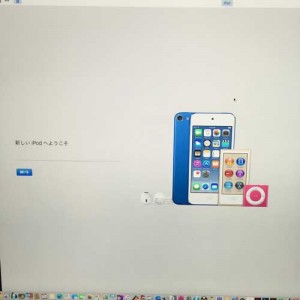
工場出荷時の設定に戻します。
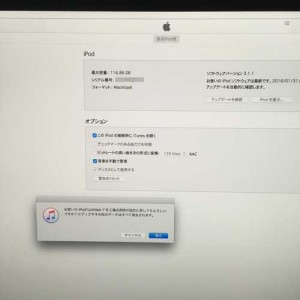
14,807曲入って残り19.8GB!

シャッフルで記念すべき1曲めに選ばれたのはFrank Zappaの”Strictly Genteel”ですからarf!


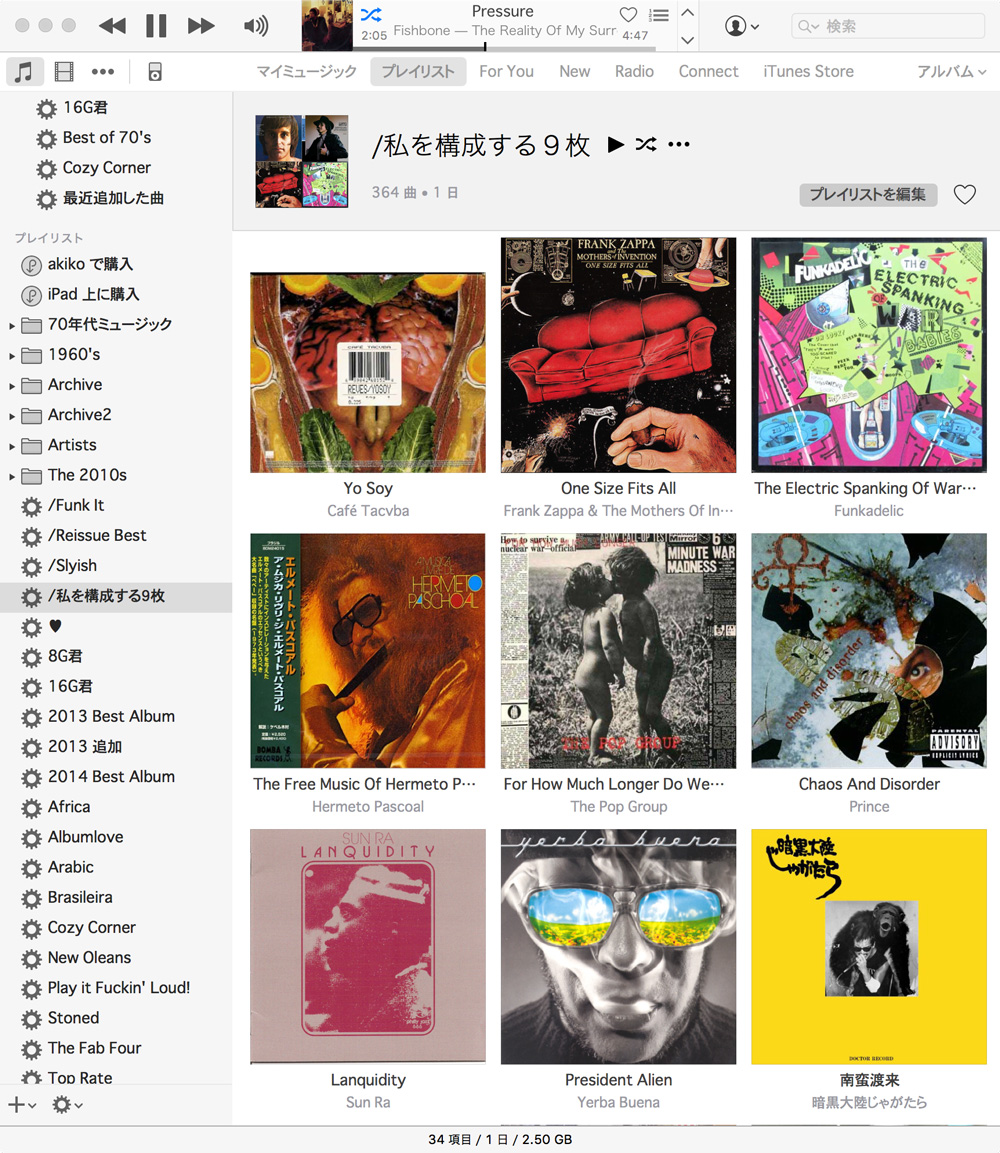
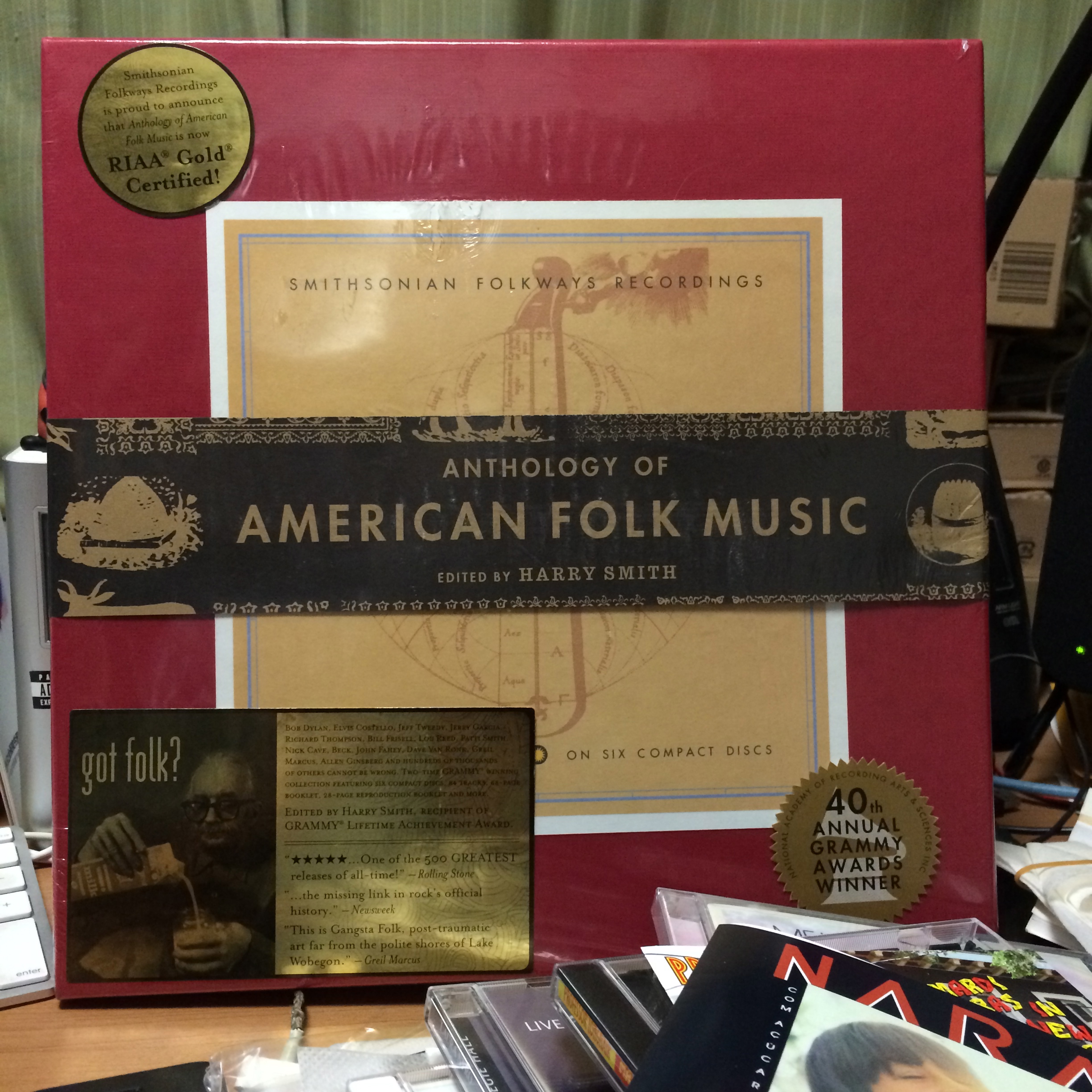

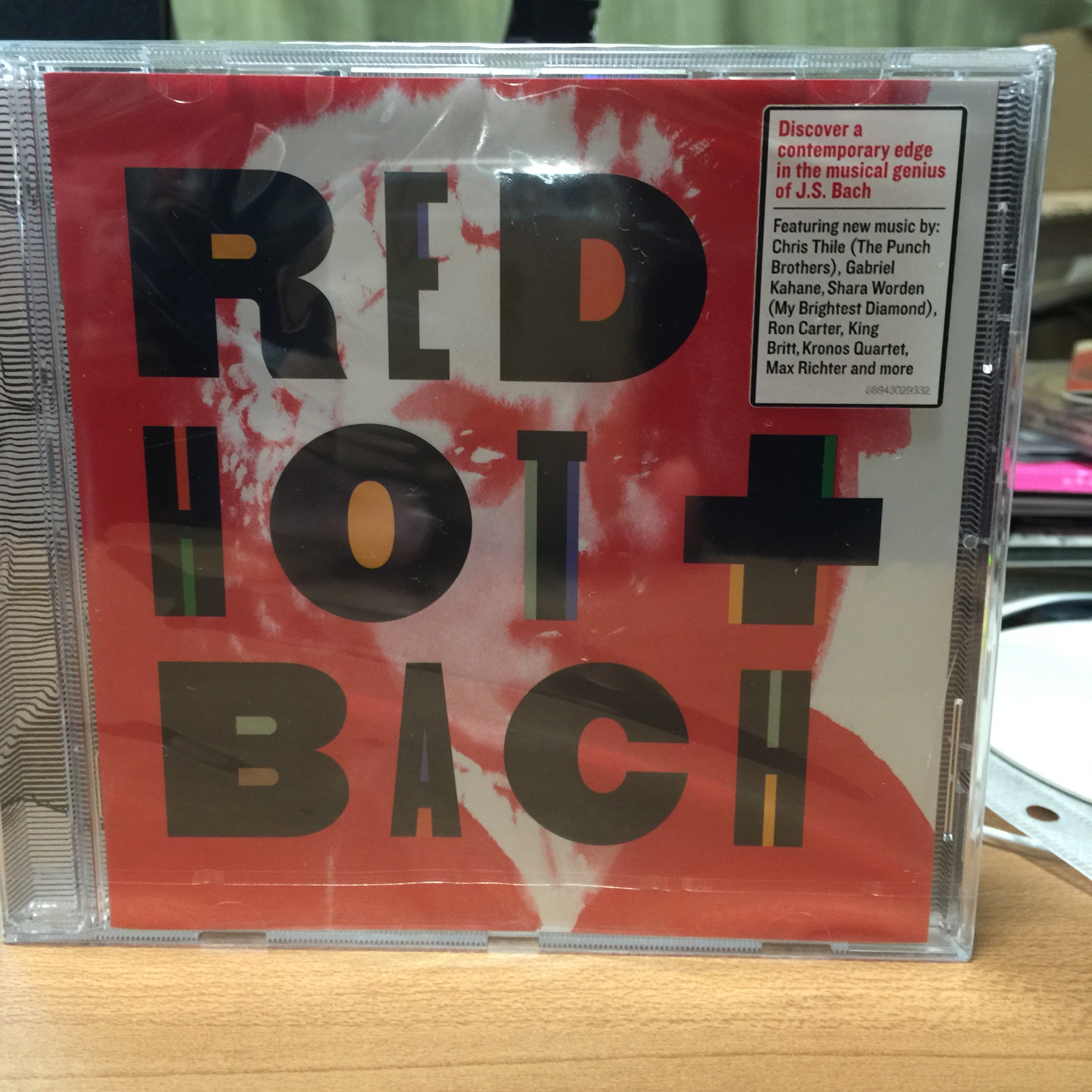


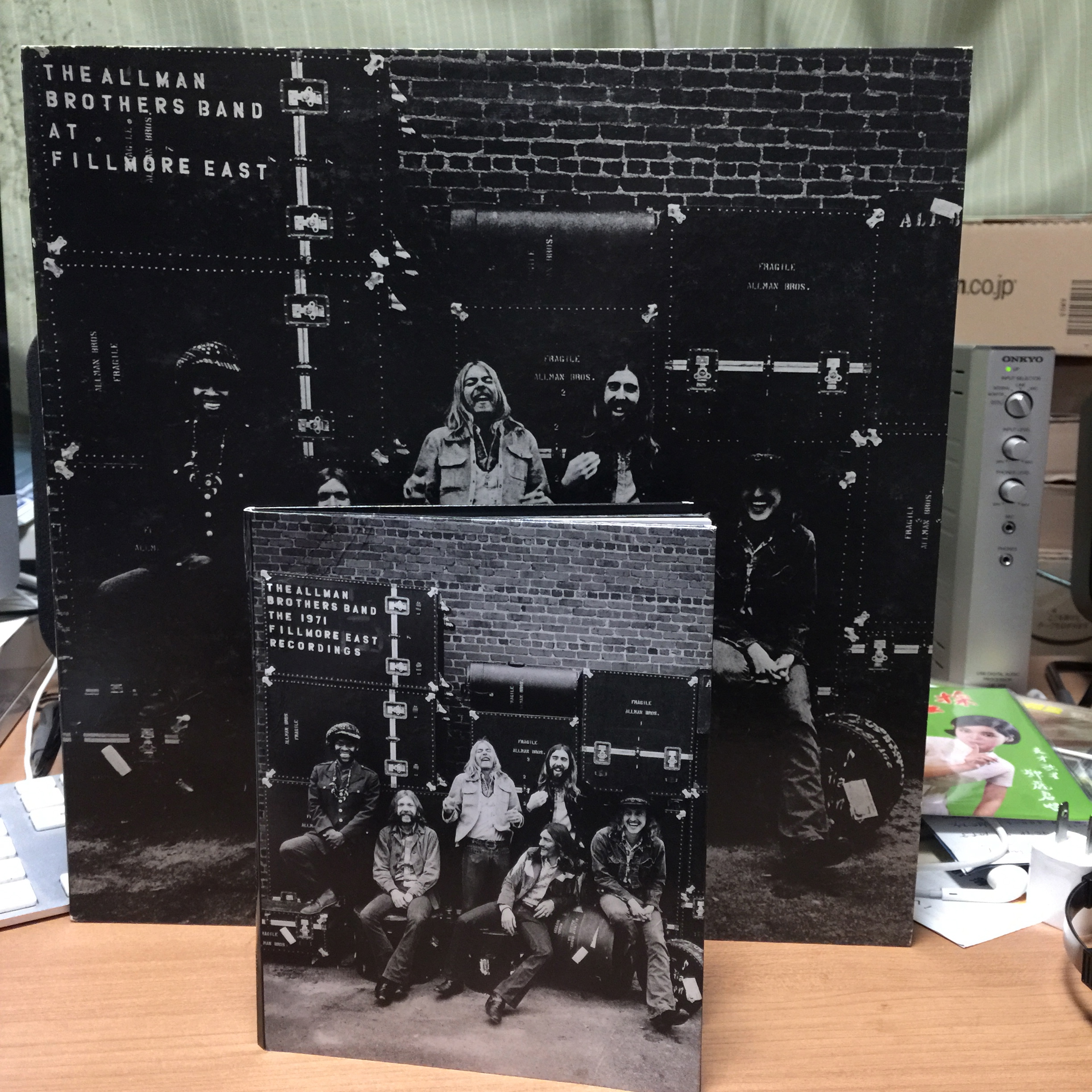
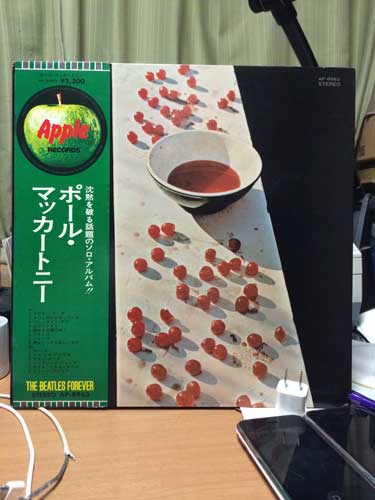
最近のコメント